

作者: Vernon Roderick, 最新更新: 2020年2月26日
如果您定期使用USB闪存驱动器来管理文件。 可能是您将其用于传输文件,存储重要数据等等。 不管您使用闪存驱动器的原因是什么,它一定都包含一些文件,因为从技术上讲它是一种存储设备。
话虽这么说,我们不禁想知道如果您遇到这些文件会发生什么 该闪存驱动器上的数据丢失。 话虽如此,您应该知道问题的答案,“如何从USB闪存驱动器恢复已删除的文件?”。 首先,您应该首先了解导致这种现象的原因。
为什么要学习如何从USB闪存驱动器中恢复已删除的文件?为什么很难从USB闪存驱动器中恢复?1.使用数据恢复功能从USB闪存驱动器中恢复已删除的文件2.使用命令提示符从USB闪存驱动器中恢复已删除的文件3.如何通过还原以前的版本来恢复USB闪存驱动器4.通过备份从USB闪存驱动器中恢复已删除的文件总结
您可能在这里是为了解决USB闪存盘上的问题。 尽管有关如何学习如何从USB闪存驱动器恢复已删除文件的原因围绕着这一点,但是发生此问题的原因范围很广。 以下是一些可能的原因:
您现在应该已经知道闪存驱动器是易碎的设备。 它只能承受一定程度的损坏,因此您应谨慎行事。 但是,如果您已经遭受数据丢失的困扰,我们将为您提供一些提示。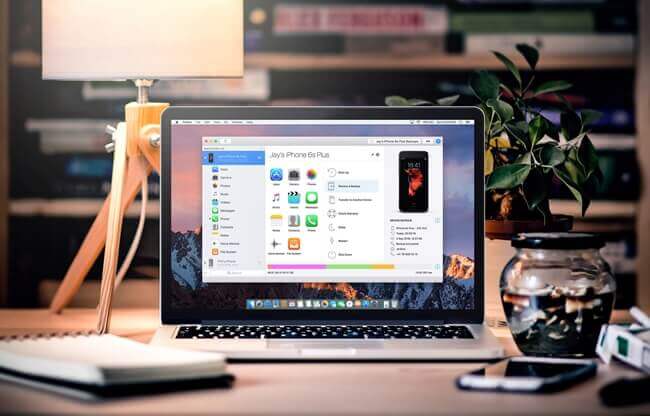
不可否认,从USB闪存驱动器恢复文件非常困难。 但是到底要达到什么程度的困难。 但是,众所周知,这很困难,因为闪存驱动器是固态驱动器,这意味着删除后不会将文件保存到回收站。
另外,作为可移动驱动器,您将不得不花很多精力来恢复文件,因为访问文件已经很困难。 尽管很难,但您可以通过以下可靠的技巧使其变得更容易:
上述提示不能保证您会尽快将文件找回。 它只会增加您成功进行恢复的机会。 现在您已经了解了这些技巧,让我们继续对问题“如何从USB闪存驱动器恢复已删除的文件?”的第一个答案。
执行恢复的最有效方法是使用第三方软件。 这提供了最大的成功机会,但可能会有风险。 现在,如果您可以冒险承担更高的恢复机会,那么我们建议您使用FoneDog Data Recovery。
FoneDog数据恢复 是一款旨在从不同设备恢复文件的软件。 它支持大多数操作系统,包括Windows和Mac。 此外,它与大多数品牌的设备兼容,例如Samsung,Vivo等。 这也适用于闪存驱动器品牌,例如SanDisk。 事不宜迟,这里是使用软件恢复文件的方法:
如果您已经下载并安装了软件,则首要任务是启动该软件。 打开程序后,您将看到第一个界面显示了不同的文件类型和不同的存储驱动器。 对于文件类型,只需单击“检查所有文件类型”框,这样就不会留下任何数据。 至于位置,由于闪存驱动器是可移动驱动器,因此只需在“可移动驱动器”部分下选择USB闪存驱动器。
完成文件类型和存储驱动器的配置后,只需单击“扫描”按钮。 这将启动扫描过程,默认情况下为快速扫描。 因此,这是一种快速扫描,但是您可以选择在初始扫描过程之后单击“深度扫描”,从而使扫描过程更长但更准确。
最后一步是最终恢复文件。 但是,当然,您必须选择要首先恢复的文件。 这应该很容易,因为一旦扫描完成,您将自动获得项目列表。 要选择一个项目,只需单击它们对应的框。 最后,您只需要单击“恢复”按钮。
此时,您只需要等待恢复过程完成即可。 请记住,这不会是100%,并且您选择的某些文件可能不会成功恢复,但是大多数文件应该会成功。 这是我们如何从USB闪存驱动器恢复已删除文件的第一个答案。 现在,让我们继续下一个。
我们意识到,由于第三方工具可能对您的操作系统非常有害,因此许多人并不完全信任第三方工具。 因此,我们决定提供另一种方法,该方法不使用任何第三方工具,而是使用大多数操作系统的内置功能,即命令提示符。
命令提示符,也称为CMD,是一种利用代码来执行各种命令的工具。 尝试解决操作系统问题时,专家经常使用它。 这包括存储驱动器(例如USB闪存驱动器)上的问题。 这是您需要遵循的步骤:
完成所有这些操作后,您只需等待该过程完成即可。 当然,完成所需的时间取决于闪存驱动器的大小。 只要该过程成功完成,您就可以期望再次看到闪存驱动器上丢失的文件。 如果不是这样,那么您会发现这是另一种非常有用的方法。
之前,我们讨论了如何使用Windows的内置工具Command Prompt。 这次,我们将讨论使用另一个内置功能,即“还原以前的版本”选项。
“还原以前的版本”选项的作用是,在基本上不同于当前版本的某个时间点,它基本上会在某个时间点返回文件或文件夹。
简而言之,以前的版本是Windows自动创建的文件或文件夹的副本。 可以将其视为单个文件或一组文件(例如文件夹)的还原点。 要还原文件或文件夹的先前版本,您必须按照以下步骤操作:
尽管可以使用此方法还原文件,但是无法查看所选版本。 对于如何从USB闪存驱动器恢复已删除的文件,这是此方法的唯一缺点。 您将无法预览所做操作的可能结果。
我们的最后一项涉及使用备份。 这与“还原以前的版本”选项相似,不同之处在于它不一定只是还原一个文件或文件夹。 实际上,您甚至可以更改操作系统的整个结构。
幸运的是,通过谨慎地使用此方法,可以在一定程度上管理备份。 尽管可以通过OneDrive,Dropbox等创建备份的方法有很多,但我们建议使用以下步骤:
总结了从闪存驱动器中恢复丢失的文件所需采取的步骤。 现在,您有四种方法可以在关键时刻为您提供帮助。
数据恢复
恢复已删除的图像,文档,音频和更多文件。
从计算机(包括回收站)和硬盘驱动器中获取已删除的数据。
恢复因磁盘事故,操作系统崩溃等原因引起的丢失数据。
免费下载
免费下载

尽管我们讨论了最能回答问题的四种方法,如何从USB闪存驱动器中恢复已删除的文件?”,这并不意味着您应该粗心。 有时,最好的解决方案实际上是预防,您可以通过遵循一些固定的规则来做到这一点。
首先,我们建议您避免鲁ck使用闪存驱动器,并在不弹出设备的情况下随意取下设备。 您还需要避免其他事情,但这应该可以为您提供足够的帮助,从而避免闪存驱动器上的数据丢失。
发表评论
评论
热门文章
/
有趣乏味
/
简单困难
谢谢! 这是您的选择:
Excellent
评分: 4.8 / 5 (基于 109 评级)